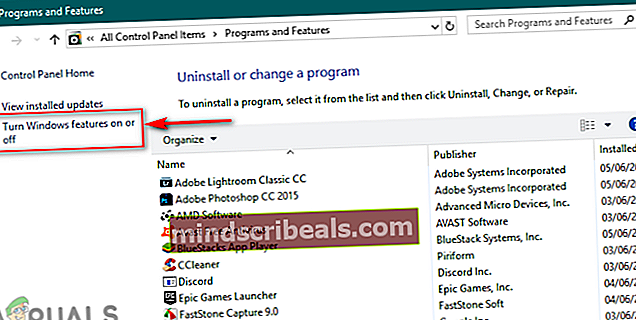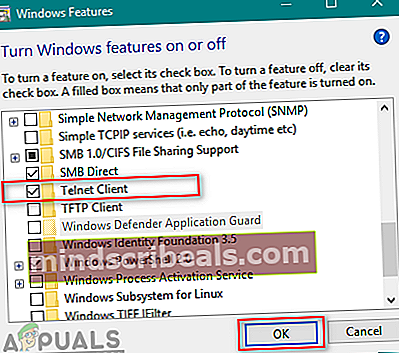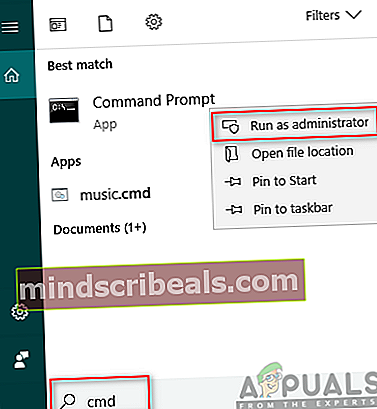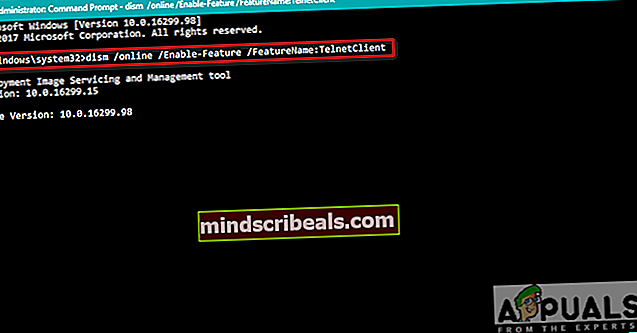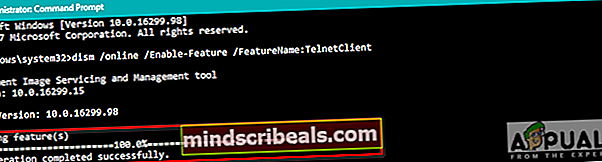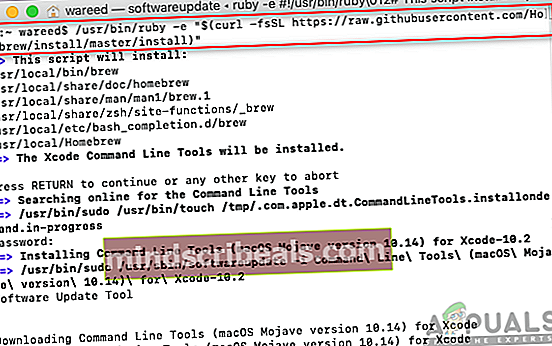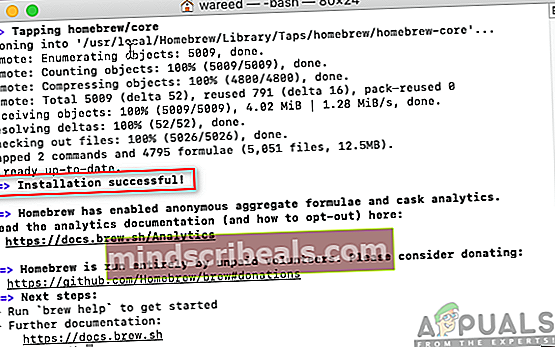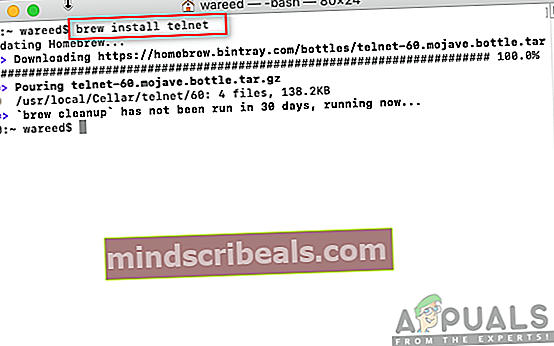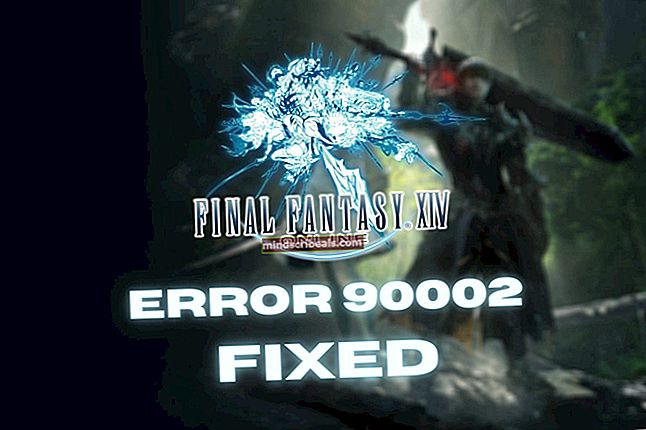Ako opraviť Telnet nie je rozpoznaný
Telnet (skratka pre TELetype NETwork) je jeden zo vzdialených protokolov prihlásenia na internete. Prostredníctvom služby Telnet môžete ľahko vzdialene pristupovať k počítaču iného používateľa. Keď sa však používatelia pokúsia použiť ľubovoľný príkaz Telnetu, zobrazí sa chyba „telnet nebol rozpoznaný“Alebo„telnet: príkaz sa nenašiel„. V tomto článku sa budeme zaoberať touto konkrétnou chybou a poskytneme niekoľko overených riešení.

Čo spôsobuje chybu, že Telnet nebol rozpoznaný?
Chybové hlásenie naznačuje, že vo vašom systéme nie je nainštalovaný Telnet. Nemôžete použiť príkazy pre konkrétny softvér alebo pomôcku, ktorá nie je nainštalovaná vo vašom systéme. Jednoducho nájdený príkaz znamená, že pre výsledok, ku ktorému sa pokúšate získať prístup alebo zavolať prostredníctvom príkazu, neexistuje žiadny výsledok.
Metóda 1: Povolenie spustiteľného súboru Telnet v systéme Windows
Niektoré funkcie sú v systéme Windows zakázané, pretože to spomalí výkon systému. Telnet je v systéme Windows predvolene zakázaný. Je však ľahké ju povoliť z ovládacieho panela systému pomocou nasledujúcich krokov:
- Vydrž Windows a stlačte R na otvorenie Bež, potom zadajte „appwiz.cpl“A Zadajte.

- Kliknite na Zapnutie alebo vypnutie funkcie systému Windows v ľavom pruhu.
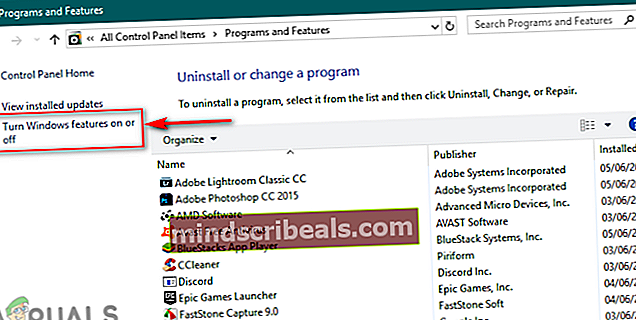
- Nájsť Klient Telnet v zozname a zaškrtnite to nainštalujte, potom kliknite na Ok.
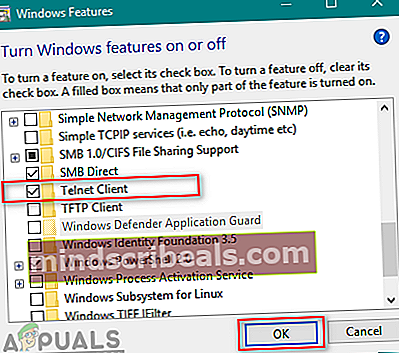
- Teraz v príkazovom riadku skúste znova vyskúšať príkaz Telnet.
Metóda 2: Inštalácia služby Telnet prostredníctvom príkazového riadka v systéme Windows
Telnet môžete tiež nainštalovať pomocou jediného príkazu v príkazovom riadku. Mnoho používateľov nedokázalo nainštalovať Telnet pomocou metódy ovládacieho panela, čo im vyšlo.
- Vydrž Windows a stlačte S otvorte funkciu vyhľadávania a zadajte „cmd" hľadať.
- Kliknite pravým tlačidlom myši na príkazovom riadku a vyberte Spustiť ako správca (alebo môžete len stlačiť Shift + Ctrl + Enter klávesov, zatiaľ čo je zvýraznený príkazový riadok).
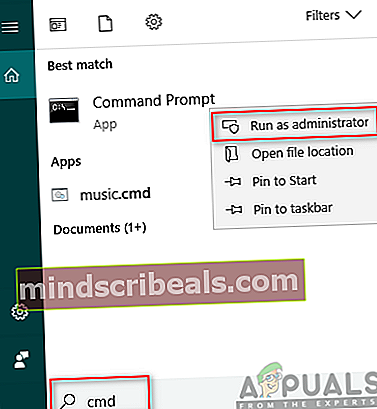
- Zadajte nasledujúci príkaz a stlačte kláves Enter:
dism / online / Enable-Feature / FeatureName: TelnetClient
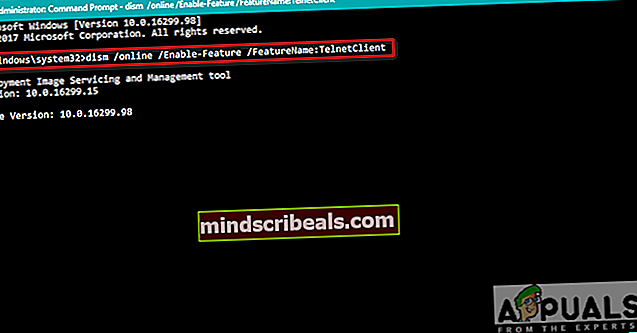
- Povolenie funkcie bude trvať niekoľko minút a po dokončení sa zobrazí správa o úspešnej prevádzke.
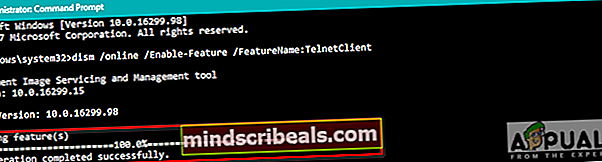
Metóda 3: Inštalácia Telnetu pre macOS
Ak chcete nainštalovať Telnet v systéme macOS, musíte mať v systéme nainštalovaný program homebrew. Z tohto dôvodu sme túto metódu rozdelili do dvoch krokov. Ak už máte homebrew nainštalovaný, preskočte krok 1 a priamo použite krok 2 na inštaláciu Telnetu.
Krok 1: Inštalácia aplikácie Homebrew v systéme macOS
- Vydrž Velenie a stlačte Vesmír otvorte reflektor, potom zadajte Terminál a Zadajte.

- Zadajte nasledujúci príkaz na inštaláciu Homebrew v systéme macOS:
/ usr / bin / ruby -e "$ (curl -fsSL //raw.githubusercontent.com/Homebrew/install/master/install)"
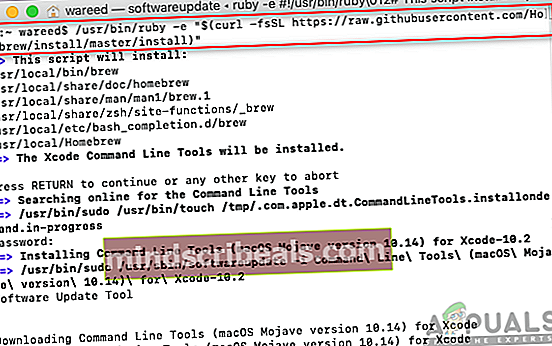
- Bude sa pýtať Späť (Enter) kľúč a heslo na potvrdenie.
- Po nainštalovaní sa zobrazí správa podobná správe uvedenej nižšie:
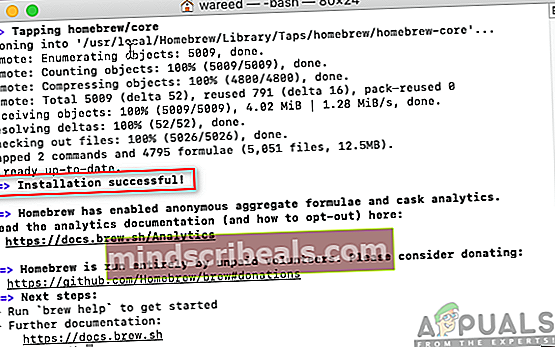
Krok 2: Inštalácia Telnetu cez Homebrew
- Vydrž Velenie a stlačte Vesmír otvorte reflektor, potom zadajte Terminál a Zadajte.

- Zadajte nasledujúci príkaz na inštaláciu Telnet v systéme macOS:
brew install telnet
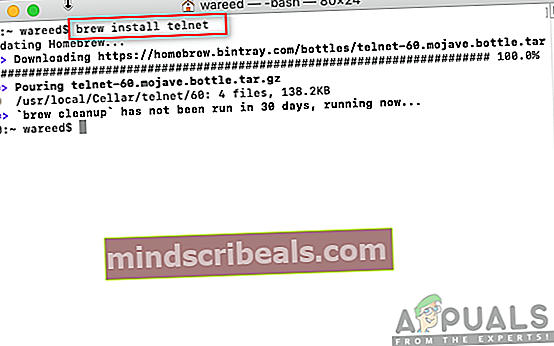
- Homebrew stiahne a nainštaluje Telnet. Potom môžete ľahko spustiť ľubovoľný príkaz Telnetu bez akýchkoľvek chýb.
Metóda 4: Alternatívy protokolu Telnet
Telnet nie je bezpečný, vaše prihlasovacie údaje sa prenášajú v obyčajnom texte a ktokoľvek vám môže v krátkom čase ukradnúť vaše poverenia pomocou nástroja Wireshark. Takže použitie SSH ako alternatívy bude lepšou voľbou na získanie dobrých skúseností a bezpečného používania. Ďalej uvádzame niektoré z alternatív, ktoré stoja za zmienku:
PuTTy: PuTTy je softvér na emuláciu terminálu, ktorý beží na systéme Microsoft Windows. Umožňuje vám pripojiť sa k vzdialenému serveru a poskytuje platformu na vykonávanie vašich príkazov na serveri. Podporuje protokoly SSH aj Telnet.

Odkaz na stiahnutie: PuTTy
TeraTerm: TeraTerm (alebo Tera Term) je bezplatný program emulátora terminálov s otvoreným zdrojom, ktorý emuluje rôzne typy počítačových terminálov. Podporuje pripojenia SSH 1 a 2, Telnet a sériový port.

Odkaz na stiahnutie: TeraTerm
ZOC: ZOC je výkonný a profesionálny emulátor SSH, Telnet klienta a terminálu pre Windows a macOS. Má niektoré špeciálne funkcie, ako je hexadecimálne zobrazenie, skriptovanie REXX, ale nie je zadarmo.

Odkaz na stiahnutie: ZOC